Apple Watch има впечатляващ брой функции, а една полезна функция е функционалността за семейна настройка. Тази функция ви позволява да проследявате други членове на вашето семейство и да контролирате тяхното използване на технологиите. По-долу ще разгледаме тази функция, как работи и как да я настроите.
Съдържание
- Какво представлява семейната настройка на Apple Watch?
-
Как да настроите семейна настройка за Apple Watch?
- Подобни публикации:
Какво представлява семейната настройка на Apple Watch?
Функцията за семейна настройка е GPS тракер. Това е особено полезно, ако трябва да знаете къде са децата ви. Въпреки това възрастните понякога го използват, за да знаят къде е някой, докато закъснява или дори просто, за да се уверят, че хората са в безопасност.
Семейната настройка обаче е насочена повече към деца. Функцията позволява на настойниците да настроят Apple Watch само за своите деца. Функцията за семейна настройка ви позволява да определите кои приложения и услуги може да използва детето и дори до кого може да изпраща съобщения, в допълнение към функцията за GPS проследяване.
Функцията също така ви позволява да видите къде се намират децата ви по всяко време с помощта на приложението Find My. Можете да видите къде се намира вашето дете на карта, да получавате известия, когато напусне определено място или пристигне някъде и дори да получите сигнал, ако детето ви не пристигне на определено място в определено време.
Има и функцията Apple Cash Family, която ви позволява да изпращате пари на деца чрез Apple Pay. Можете също да видите покупките на детето в портфейла на вашия iPhone.
Основното предимство на функцията е, че можете също да накарате детето си да използва Apple Watch, без да му давате пълен телефон, ако все още не сте готови да го използва.
Как да настроите семейна настройка за Apple Watch?
Според Apple страница за поддръжка, ще трябва да активирате някои специфични технически спецификации. Те включват:
- Apple Watch Series 4 или по-нова версия с клетъчна връзка и Apple Watch SE с активирана клетъчна връзка, която има watchOS 7 или по-нова версия
- iPhone 6s или по-нова версия и iOS 14 или по-нова версия
- Apple ID, настроен за вас и един акаунт в Apple ID за член на вашето семейство, който ще използва часовника, с двуфакторно удостоверяване
- Семейно споделяне включително лицето, използващо часовника, с вас като организатор или родител/настойник
За да настроите часовника:
- Поставете часовника и след това натиснете и задръжте страничния бутон. Ще се появи логото на Apple.
- Ако държите Apple Watch близо до iPhone, на iPhone трябва да се появи изскачащ прозорец, който ви подканва да настроите Apple Watch.
- Ако не виждате подкана, отидете в приложението Watch на телефона си, докоснете Всички часовници и след това изберете Сдвояване на нов часовник.
- Докоснете Настройка за член на семейството и изберете Продължи.
- В този момент трябва да видите подкана, която гласи Position Apple Watch in the Frame. Дръжте телефона така, че изображението на часовника да съвпада с рамката на часовника на iPhone.
- Съгласете се с Общите условия.
- Задайте паролата, която искате.
- Сега екранът трябва да ви каже как да изберете член на семейството. Можете да изберете член на семейството или да докоснете Добавяне на нов член на семейството. Ще получите подкана да въведете паролата за Apple ID на този член на семейството.
- Можете да включите Искане за купуване, за да изисквате одобрение за всякакви покупки или изтегляния с помощта на часовника.
- Ще трябва да настроите клетъчни, ако вашият план поддържа Family Setup. Ще се появи екран, който да ви помогне.
- Можете също да изберете дали да споделите текущата си Wi-Fi мрежа с часовника.
- Сега можете да персонализирате кои функции искате да активирате на часовника. Тези функции включват услуги за местоположение с помощта на приложението Find My, съобщения в iCloud, Apple Cash Family, здравни данни, проследяване на активност и рутинна тренировка и др.
- След това можете да определите кои контакти ще бъдат разрешени с помощта на Apple Watch. Трябва да имате включени контакти в iCloud. За да направите това, отидете на Настройки (зъбното колело на главния екран), докоснете името си, изберете iCloud и се уверете, че контактите са включени (превключвателят трябва да е зелен):
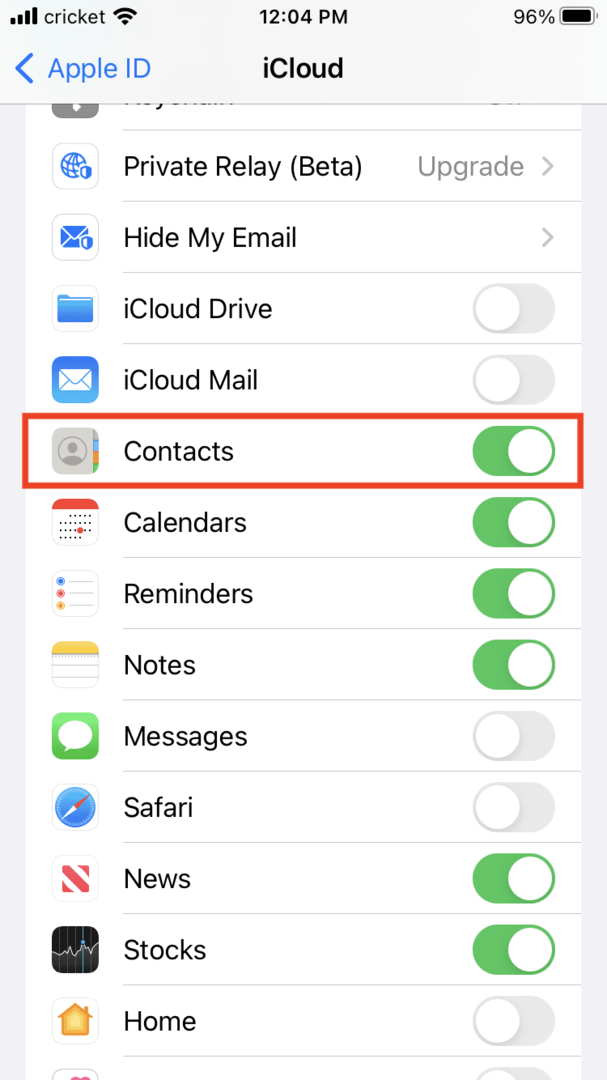
Можете да управлявате тези контакти и да настроите ограничения с помощта на Screen Time на iPhone.
- Сега ще настроите парола за екранно време за часовника и ще включите Schooltime, което ограничава функциите по време на учебните часове. По-късно използването на приложението Activity може да ви помогне да зададете цели за движение и упражнения.
- Натиснете OK, за да започнете да използвате часовника.
За да промените цели и настройки и да видите някои отчети, можете да използвате приложението Watch на iPhone. Например, можете да следвате подканите, за да управлявате функции като Schooltime. За да видите отчети за учебното време, например, отидете в приложението Watch, докоснете Всички часовници, изберете Apple Watch за члена на семейството, който искате да проверите, и докоснете Schooltime. Отчетът ще се покаже на екрана.
Можете също така да влезете в приложението Find My, за да проследите члена на семейството, използващ часовника.